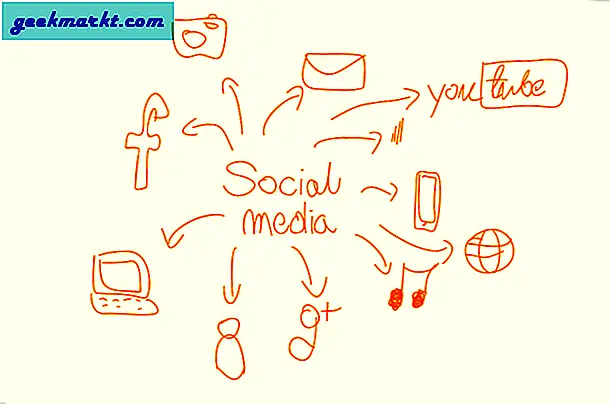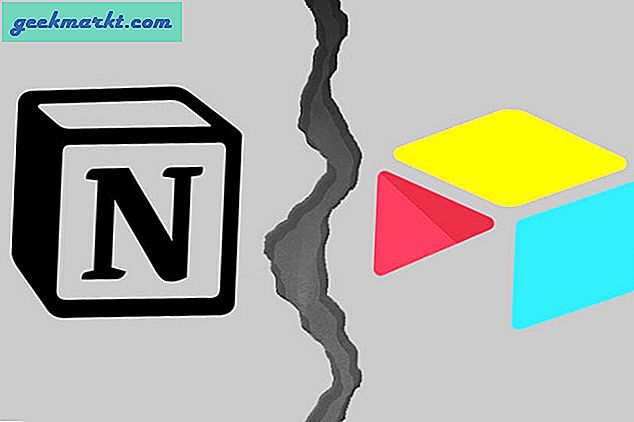En av de unika funktionerna i Google Pixel är "Active Edge". Med den här funktionen kan du pressa enhetens nedre ram för att starta Google Assistant och tysta larm och inkommande samtal. Men tyvärr tog Google bort den här funktionen från den senaste Pixel 4a. Hur som helst kan du använda en tredjepartsapp för att hämta den. Här är hur.
Aktivera Squeeze för din assistent på Pixel 4a
För att aktivera sidan Sqeeze-åtgärden måste du ladda ner en app som heter SizeSqueeze +. Denna app är speciellt gjord för Samsung-telefoner och du hittar Samsungs exklusiva funktioner som att aktivera Bixby, lansera Samsung Pay etc. Men när det gäller funktionalitet fungerar den här appen bra på alla telefoner som har en barometergivare inklusive Pixel 4a.
För att komma igång, ladda ner appen Side Squeeze + från APK-spegeln och öppna den. Om du inte har installerat appar från webbläsaren tidigare kommer det att visas ett popup-fönster där du ber dig tillåta att den här källan laddar ner appar från den webbläsare du använder. Klicka på ok och låt källan ladda ner apparna.
![]()
Installera nu appen och öppna den. Appen ger dig en välkomstskärm som förklarar alla funktioner den har. Svep åt vänster och klicka på Slutför för att komma igång. Nu ber den om tillgänglighetsbehörighet i en popup, klicka bara på ok så kommer den att omdirigeras till tillgänglighetsinställningar.
![]()
I tillgänglighetsinställningarna väljer du alternativet SideSqueeze + och aktiverar alternativet "använd SideSqueeze +". Det är det, du behöver inte någon annan tillgänglighetsbehörighet för att använda Google Assistant när du sveper.
![]()
Gå nu tillbaka till SideSqueeze + -appen, du kan se en annan popup som ber om att välja bort batterioptimering. Klicka på ok och inaktivera appen i batterioptimeringsinställningarna. Detta kommer att se till att appen inte stängs av i bakgrunden. Nu ber appen också om olika behörigheter, klicka på alternativet "Inte nu" och lämna dem. Du behöver inte någon av dessa behörigheter för att köra appen.
![]()
Nu måste du kalibrera din utpressningsstyrka. Låt styrka-alternativet mjuka och klicka på kalibrera. Tryck nu på start för att kalibrera Squeeze-åtgärden för din telefon. Den ber dig att klämma i telefonen tre gånger för att kalibrera klämmanövreringen för din telefon. Hur som helst kan det ta flera försök att kalibrera framgångsrikt. När du är klar klickar du på “Avsluta kalibrering”.
![]()
Aktivera nu en enda pressalternativ på squeezes-sidan. Efter att ha aktiverats kan du se ett alternativ som heter "Primär åtgärd medan den är på". Aktivera den för att välja åtgärden för pressen.
![]()
Nu kan du se en rullgardinsmeny, klicka på den och välj alternativet "Starta Google Assistant".
![]()
Det är allt. Nu kan du klämma och aktivera Google Assistant precis som tidigare. Om du har problem med klämåtgärden, prova annan klämstyrka och kalibrera.
Avslutar
Även om appen fungerar helt bra, är åtgärden lite långsam jämfört med det inbyggda alternativet med tidigare modeller. Hur som helst, den här appen låter dig också ställa in genvägar för dubbelpress och långpress. Och du kan uppgradera till proffs för att till och med konfigurera, triple squeeze, quadruple squeeze och long-double squeeze.